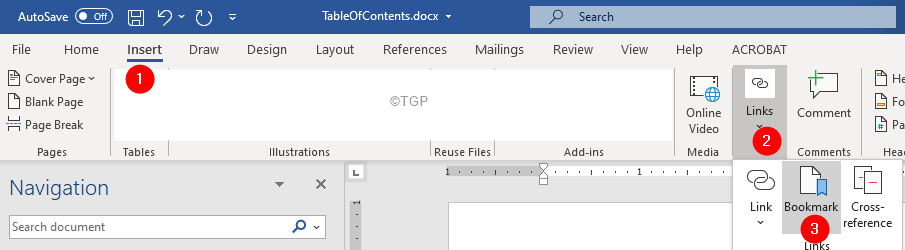Microsoft Office'inizle birlikte gelen çok sayıda güzel yazı tipi vardır. Ancak, Microsoft Word'ünüzde olmayan bir Google yazı tipini bulmanız ve buna düşmeniz oldukça doğaldır. Peki, beğendiğiniz Google yazı tipini Windows 11 makinenizde nasıl edinir ve Microsoft Word'ünüzde nasıl kullanırsınız? Bu yazıda, Google yazı tiplerini nasıl indirip kurabileceğinizi çok basit adımlarla açıklıyoruz. Microsoft gibi uygulamalarda kolayca kullanabilmeniz için Windows 11 veya Windows 10'unuzda Kelime.
Not: Google yazı tipleri, özellikle Microsoft Word için değil, Windows'unuz için yüklendiğinden, bu yazı tipleri yüklendikten sonra, desteklenen uygulamaların herhangi birinde kullanılabilir olacaklardır.
İçindekiler
Windows 11/10'da Google Yazı Tipleri Nasıl İndirilir
Aşama 1: İlk adım, Google yazı tipini indirin makinenizde istediğiniz Doğrudan Google Yazı Tipleri sayfasına gitmek için burayı tıklayın.
Adım 2: Google Yazı Tipleri sayfasına girdikten sonra, yüklemek istediğiniz yazı tipine tıklayın. Aşağıdaki örnekte Mohave yazı tipini seçtim.
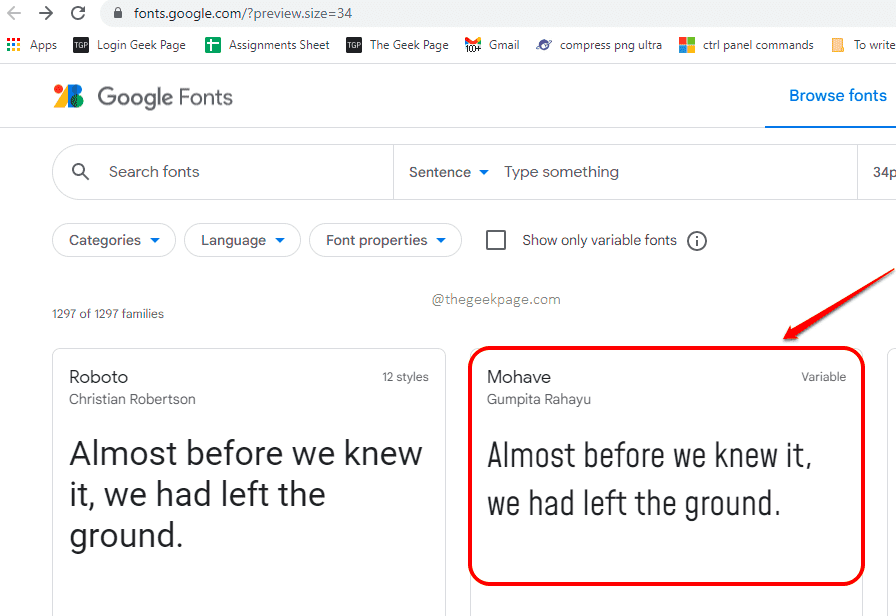
Aşama 3: Yazı tipine özel web sayfasına geldiğinizde, Aileyi indir web sayfasının sağ üst köşesindeki düğmesine basın.
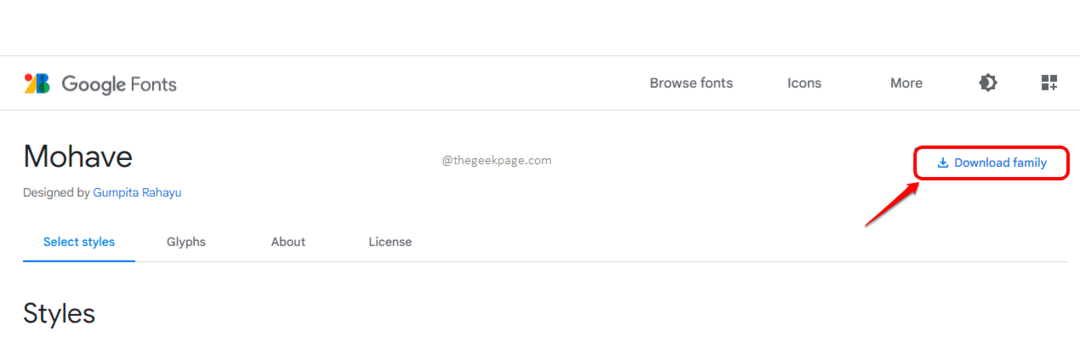
Bu kadar. Seçilen yazı tipi şimdi makinenize indirilecektir.
Not: Google yazı tiplerinin tamamını makinenize bir kerede indirmek isterseniz, bu Github URL'sine tıklayabilirsiniz. Bu, tüm Google yazı tiplerini birlikte indirmek için doğrudan bir indirme bağlantısıdır.
Windows 11/10'da Google Yazı Tipleri Nasıl Yüklenir
Aşama 1: Google yazı tipini yüklemek için, az önce indirdiğiniz zip dosyasına çift tıklayın ve ardından uzantılı dosyaya çift tıklayın. TrueType yazı tipi dosyası.
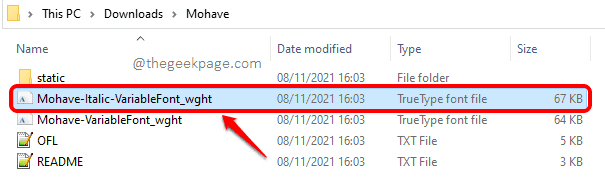
Adım 2: Aşağıdaki önizleme penceresi açıldığında, Düzenlemek yazı tipini makinenize yüklemek için düğmesine basın.
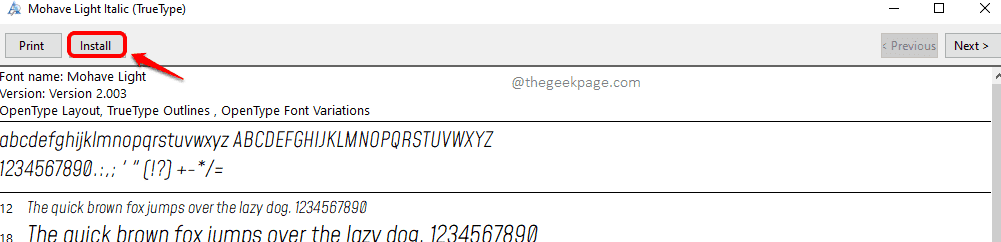
İndirilen zip dosyasında birden fazla TrueType yazı tipi dosyası varsa, hepsini yüklemeniz gerekecektir. Ayrıca, Google yazı tipi paketinin tamamını indirdiyseniz, her yazı tipini zip dosyasına yüklemeniz gerekir.
Microsoft Word'de Yüklü Yazı Tipi Nasıl Kullanılır
Microsoft Word'de yüklü yazı tipini kullanmak, tüm görevlerin en kolayıdır. Yazı tipi Windows'unuzda yüklü olduğundan, yazı tiplerini destekleyen uygulamalar bunları otomatik olarak kullanıma sunacaktır.
Aşama 1: Yazı tipini Microsoft Word'ünüzde kullanmak istiyorsanız, Microsoft Word'ü başlat ilk. Word zaten açıksa, kapatıp tekrar açmanız gerekir.
Adım 2: Word açıldığında, EV önce sekme. Daha sonra üzerine tıklayın Yazı Tipleriyıkılmak. Aşağı kaydırın ve yeni yüklenen yazı tiplerini bulun.
Seçmek için yazı tipine tıklayın ve yazmaya başlayın, yepyeni yazı tipiniz sizin için hazır!
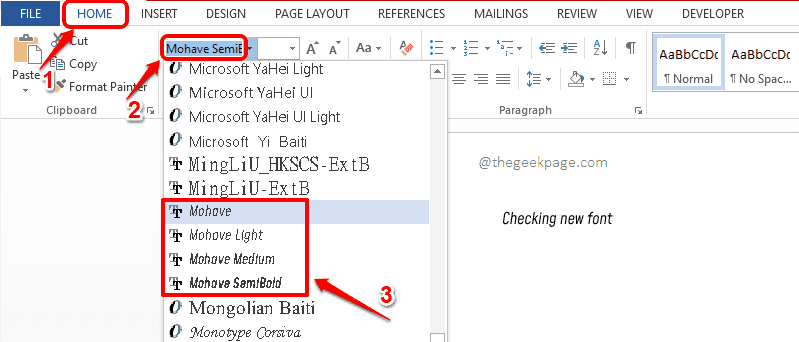
Yazıyı faydalı bulup bulmadığınızı lütfen yorumlarda belirtin.